未授予用户在此计算机的登陆类型win7 Win7未授权用户在此计算机上登录
Win7未授权用户在此计算机上登录,可能会带来安全风险和数据泄露问题,未授予用户权限登录计算机,可能导致系统被恶意程序入侵,用户个人信息被盗取。建议严格控制用户登录权限,避免未授权用户访问计算机,确保系统和数据的安全性。要加强对计算机的管理和监控,及时发现并阻止未授权用户的登录行为,保障计算机系统的稳定和安全运行。
操作方法:
1.检查网络是否连通
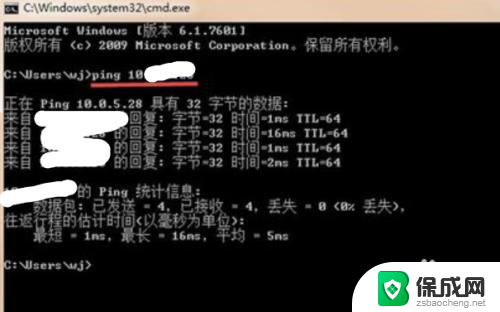
2.guest用户启用,开启方法
方法一:开始--运行(快捷键Windows+R)--cmd--确定--输入net user guest /active:yes 回车,开启。
方法二:我的电脑按右键--管理--本地用户和组--用户,右边的方框guest按右键--属性--把帐户已停用的钩取消即可.
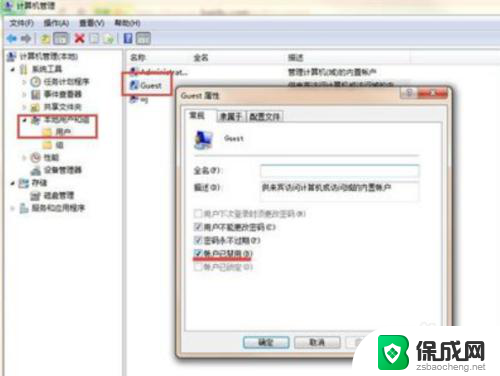
3.共享文件是否设好,是否设其它用户可以访问的权限如果没什么意外,设好以上几项就可以实现互访了!
如果还不能访问,再参考以下方法,
打开控制面板--管理工具--本地安全策略--本地策略或者开始--运行gpedit.msc打开组策略,找到计算机配置--Windows设置--安全设置--本地策略,检查或更改以下项:
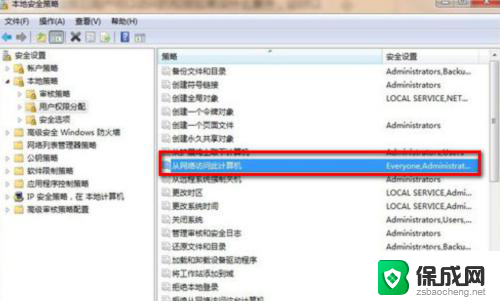
4.点“用户权限分配”,在右边的策略中找到"从网络访问此计算机" ,打开后把可以访问此计算机的用户或组添加进来
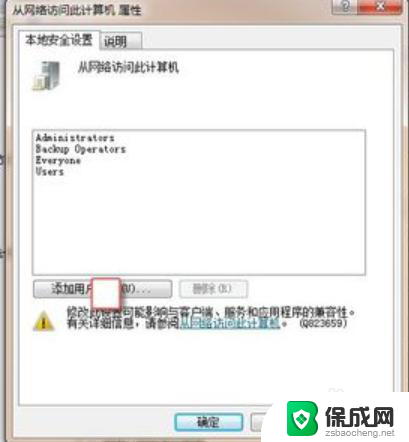
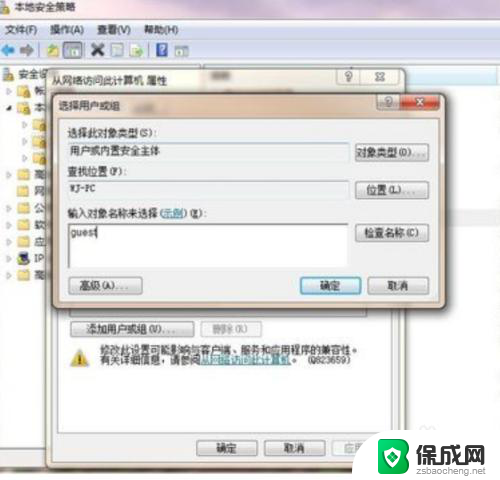
5.点“用户权限分配”,在右边的策略中找到“拒绝从网络访问这 台计算机”,把guest删除、保存即可。
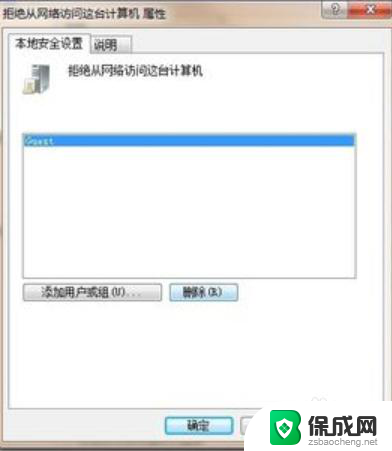
6.
系统登录窗口默认以guest用户登录,无法更改时。点“本地策略”--“安全选项”,更改策略"网络访问: 本地帐户的共享和安全模式" ,为 经典模式 即可。
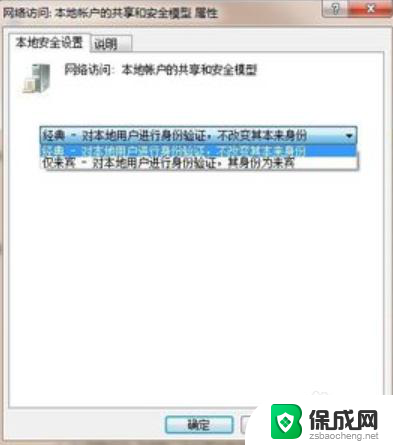
7.出现登录窗口,但无论用什么用户都不能登录,按照步骤3-6重新操作。
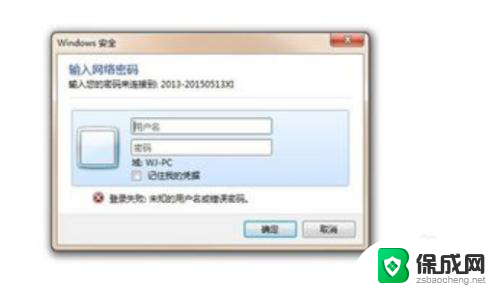
以上就是未授予用户在此计算机的登录类型win7的全部内容,如果还有不明白的地方,您可以根据小编的方法来操作,希望能够帮助到大家。
未授予用户在此计算机的登陆类型win7 Win7未授权用户在此计算机上登录相关教程
-
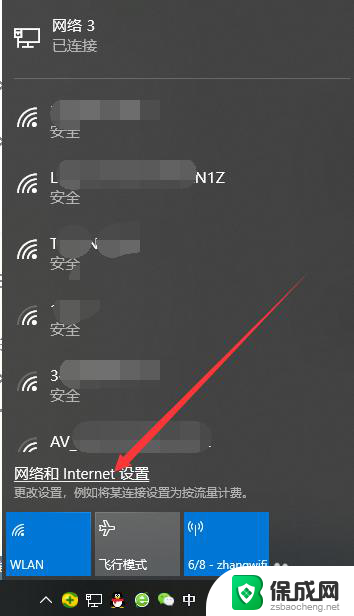 此计算机当前已将连接限制为某网 如何解决计算机连接被限制的问题
此计算机当前已将连接限制为某网 如何解决计算机连接被限制的问题2023-12-10
-
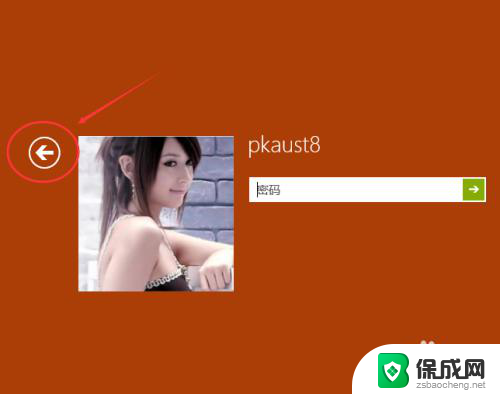 登陆界面怎么切换用户快捷键 Win10怎么在登录界面切换用户
登陆界面怎么切换用户快捷键 Win10怎么在登录界面切换用户2024-07-18
-
 生信入门计算机基础知识-CPU:CPU是计算机的大脑,你真的了解吗?
生信入门计算机基础知识-CPU:CPU是计算机的大脑,你真的了解吗?2024-08-13
-
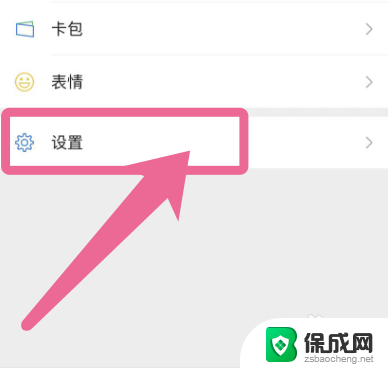 授权4个头像怎么看 如何在微信中查看头像授权使用次数
授权4个头像怎么看 如何在微信中查看头像授权使用次数2023-12-28
-
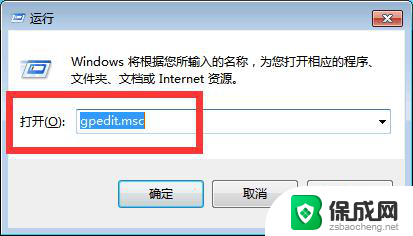 登陆失败禁用当前的账户win11 共享打印机提示禁用当前用户
登陆失败禁用当前的账户win11 共享打印机提示禁用当前用户2024-01-08
-
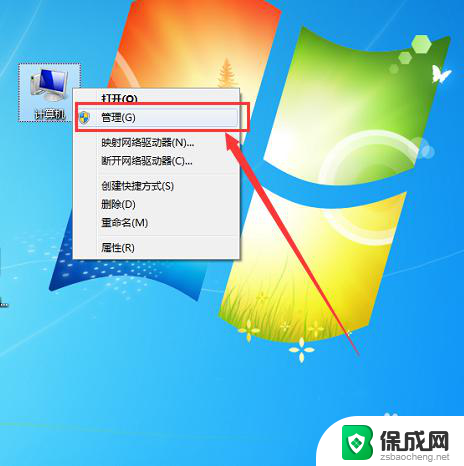 win7怎么获取计算机管理员权限 Win7怎样获取管理员权限
win7怎么获取计算机管理员权限 Win7怎样获取管理员权限2024-01-10
- 完全不懂电脑如何使用 小白学习计算机的方法
- win10改用微软登录 win10如何设置本地账户登录
- win10计算器打开闪退 Windows10系统计算器闪退如何修复
- win10计算器怎么进制转换 win10计算器进制转换教程
- 英伟达还能牛多久?2021年英伟达最新动态及未来发展趋势分析
- 如何有效升级显卡以提升游戏性能和图形质量:详细教程和实用技巧
- 英伟达中国打造国产GPU,摩尔线程冲刺IPO,估值超255亿
- 详细教程:Win10系统激活的多种方法与步骤,最新有效激活方法大揭秘
- 微软下跌1.41%,报416.59美元/股,市值跌破2.5万亿美元
- 详细步骤教你如何在Win7系统中进行系统还原,轻松恢复系统设置
新闻资讯推荐
- 1 微软下跌1.41%,报416.59美元/股,市值跌破2.5万亿美元
- 2 详细步骤教你如何在Win7系统中进行系统还原,轻松恢复系统设置
- 3 聊聊游戏本该怎么选择CPU(处理器):如何挑选最适合游戏的处理器?
- 4 AMD致命一击 将在移动平台上3D缓存,提升游戏体验
- 5 初探微软Win10/Win11新版Terminal,AI提升终端命令体验,全面解析最新终端技术革新
- 6 2024年11月CPU横评及选择推荐指南:最新CPU性能排名及购买建议
- 7 英伟达现在为什么甩AMD几条街了?来看看原因-详细分析两家公司的竞争优势
- 8 英伟达盘中超越苹果,再次成为全球市值最高公司,市值超过2.3万亿美元
- 9 微软宣布Win10系统将退休,如何应对升级问题?
- 10 微软上涨1.25%,报411.435美元/股,市值再创新高
win10系统推荐
系统教程推荐
- 1 惠普笔记本电脑如何重装系统win10 惠普笔记本如何重装win10系统教程
- 2 win11怎样调出分屏 笔记本如何实现分屏显示
- 3 win11如何设置不休眠 Win11电脑不休眠设置方法
- 4 来电对方听不到声音,我听得到怎么回事 手机通话时对方听不到我的声音怎么办
- 5 word怎么改名字 Office用户名如何修改
- 6 电脑怎么样添加打印机 Win10正式版如何添加打印机驱动
- 7 一插电源电脑就自动开机 电脑接通电源后自动开机怎么办
- 8 微软surface人脸识别怎么设置 面部识别设置安全性
- 9 0xc0000225 win10 修复 Windows 10 错误代码0xC0000225修复方法
- 10 win7台式系统重装 我的台式电脑如何重新安装win7系统